excel图表如何添加辅助线(图表里加线怎么加)
803
2022-09-10

在wps文字中怎样制作表格(在wps文字中如何做表格)
我们经常需要在wps文字中插入表格来分析数据,那么,你知道如何在wps文字中制作表格吗?下面就让小编告诉你 在wps文字中怎样制作表格的方法。
在wps文字中制作表格的方法:
首先,打开一篇文档,光标定位于需要插入表格的地方。
点击菜单栏切换到【插入】,点击【插入表格】,设置行数为4行,列数为3列。
选中需要进行合并的单元格,点击菜单栏功能区中的【合并单元格】,即可将这三格合并。
输入文字即可,注意先不用管单元格的大小,文字输入完后全部调整即可。
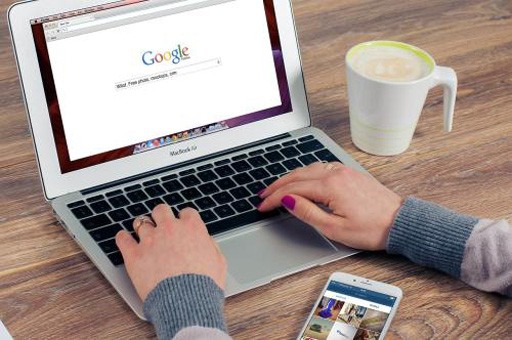
点击整个表格的左上角的菱形,全部选中表格,右键点击表格,把单元格对齐方式调整为居中对齐。
由于某些单元格文字太多,可以选中这些单元格把单元格对齐方式 调整为左对齐。如图,这张表格已顺利制作完成。
版权声明:本文内容由网络用户投稿,版权归原作者所有,本站不拥有其著作权,亦不承担相应法律责任。如果您发现本站中有涉嫌抄袭或描述失实的内容,请联系我们jiasou666@gmail.com 处理,核实后本网站将在24小时内删除侵权内容。